
Коли ваш простір для зберігання починає закриватися в Або якщо вам просто потрібно зробити невелике домашнє господарство, можна видалити файли і папки, які більше не є необхідними в Microsoft OneDrive. Ось що вам потрібно знати.
Що відбувається при видаленні файлів і папок в OneDrive?
Ви можете синхронізувати кілька пристроїв до OneDrive облікового запису, яка дозволяє вам доступ до файлів і папок, що зберігаються в хмарі від кожного з цих пристроїв. Кожен раз, коли ви завантажити новий файл або папку з одного пристрою в OneDrive , Вона може бути доступна з усіх синхронізованих пристроїв. Крім того, при видаленні файлу або папки з OneDrive, ви не зможете отримати до нього доступ з будь-якого пристрою. Це тому, що навіть якщо ви можете отримати доступ до файлу з декількох пристроїв, сам файл живе в хмарі.
Пов'язані: Як автоматично створювати резервні копії Windows, папки для OneDrive
Єдине винятком є те, що при синхронізації телефону фотоальбому в OneDrive, а потім видалити зображення з альбому в OneDrive рахунку, зображення, збережене на телефон не буде порушено. Іншими словами, якщо ви завантажте фотографії в OneDrive, то ви маєте дві копії цієї фотографії, а не тільки один-один на телефоні, і один в хмарі.
Видалення файлів і папок в OneDrive
Ви можете видалити файли і папки в OneDrive за допомогою яких ваш комп'ютер або смартфон. Ось як зробити обидва.
Видалення файлів і папок за допомогою комп'ютера
Для видалення файлів і папок з OneDrive, відкрийте браузер на комп'ютері, перейдіть до Веб-сайт OneDrive , А потім увійти в свій обліковий запис.
Після того, як ви увійшли в систему, ви будете на вкладці «Мої файли» на Вашому. Тут, виберіть файл або папку, яку ви хочете видалити, клацнувши по ньому мишею. Ви можете вибрати кілька файлів і папок, утримуючи клавішу Ctrl (Command на Mac) і клацаючи файли / папки. Вибрані файли і папки будуть відображатися в сірому полі з блакитним прапорцем у верхньому правому куті.
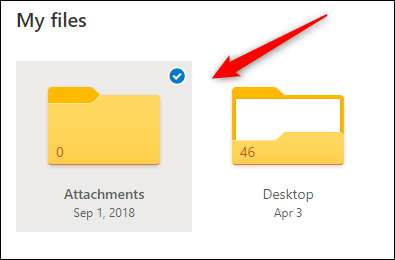
Після того, як файл або папка вибрана, «Видалити» варіант з'явиться в рядку меню. Натисніть її, щоб видалити вибрані файли і папки.
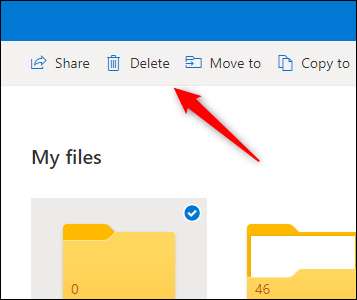
Ви також можете видалити файл або папку, що зберігається в OneDrive з вашого комп'ютера. Натисніть OneDrive значок на панелі інструментів робочого столу, а потім натисніть кнопку «Відкрити папку», щоб швидко відкрити OneDrive папку в File Explorer.
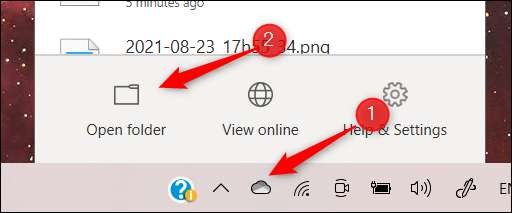
Після того, як в OneDrive папки в File Explorer, виберіть файл або папку, яку ви хочете видалити, а потім натисніть кнопку Видалити. В якості альтернативи, клацніть правою кнопкою миші файл або папку, а потім натисніть кнопку «Видалити» з контекстного меню.
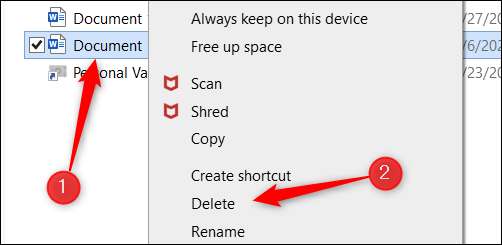
Видалення файлів і папок за допомогою вашого смартфона
Щоб видалити OneDrive файли і папки за допомогою мобільного пристрою, вам потрібно завантажити додаток для OneDrive іос або Андроїд . Після установки натисніть на значок програми, щоб запустити його.
Коли відкриється додаток, ви будете на екрані «Home». Якщо ви знаєте ім'я файлу або папки ви хочете видалити, натисніть на панель пошуку в верхній частині, а потім введіть ім'я файлу або папки.
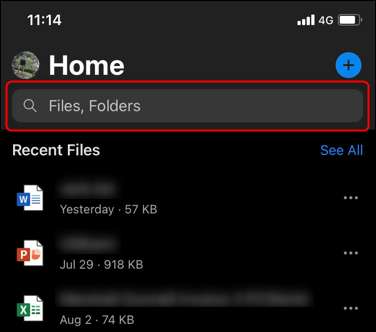
Ваші останні файли також будуть відображатися на головному екрані. Якщо файл, який ви хочете видалити, не існує, ви можете натиснути «Показати все» праворуч від останніх файлів.
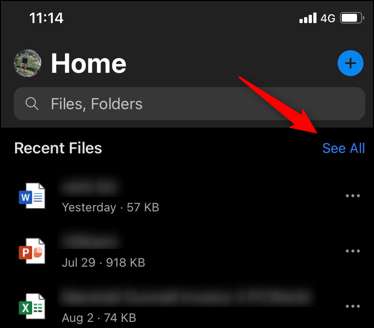
Проте, це показує тільки реальні файли. Щоб подивитися як файли і папки, натисніть «Файли» в нижньому меню.

Після того як ви знайти файл або папку, яку ви хочете видалити, натисніть на три точки одразу після назви файлу або папки.
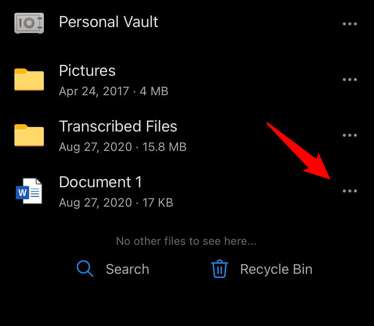
У вікні, яке з'являється, натисніть «Видалити».
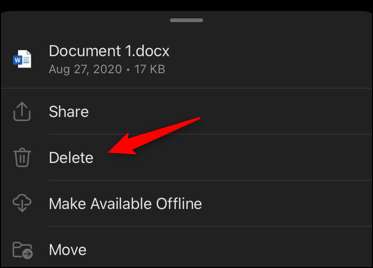
Спливаюче меню з'явиться з проханням підтвердити, що ви хочете видалити цей елемент. знову Натисніть на кнопку «Видалити».
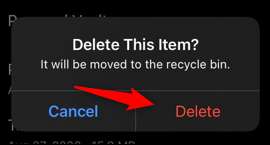
Файл або папка буде видалений.
порожні кошики
Коли щось віддаляється, незалежно від того, якщо його буде видалено з OneDrive сайту, OneDrive папку на вашому комп'ютері, або мобільний додаток, він отримує переїхав в кошик. Ви хочете, щоб очистити кошик, щоб назавжди видалити всі.
Порожні кошики з допомогою комп'ютера
Для очищення кошика за допомогою комп'ютера, Повертайтеся до OneDrive сайту, а потім натисніть кнопку «кошик» в лівій панелі.
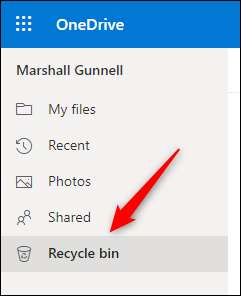
Потім виберіть пункт, який ви бажаєте остаточно вилучити. Або натисніть на міхур поруч з «Name» у верхній частині списку, щоб швидко вибрати всі елементи в кошику.
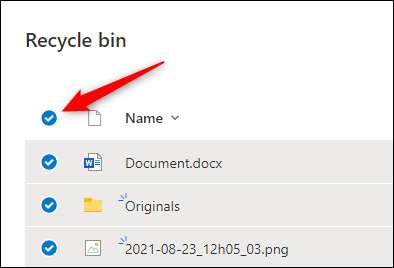
Після вибору, ви побачите опцію, щоб видалити вибрані елементи в меню заголовка. Ця опція буде сказати, «Порожні кошики», якщо обрані всі елементи в кошику. В іншому випадку, він буде говорити «Видалити».
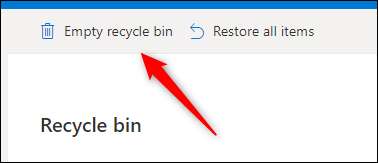
З'явиться повідомлення з проханням підтвердити, що ви дійсно хочете видалити всі елементи. Натисніть кнопку «Так», якщо ви впевнені.
Увага: Після того, як ви порожні кошики, ви не можете відновити файли або папки. Тільки порожні кошики, якщо ви впевнені, що вам не потрібні файли або папки більше.
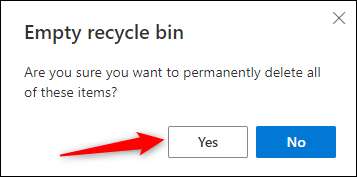
Файли і папки тепер постійно видаляються з OneDrive.
Порожні кошики Використання смартфона
Для очищення кошика, використовуючи свій смартфон, відкрийте додаток, а потім натисніть «Файли» в нижній частині екрана.

Потім натисніть «Кошик» в правому нижньому кутку екрану.
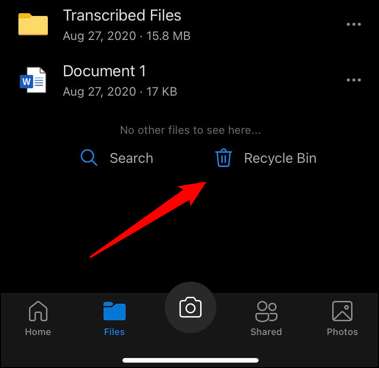
Для того, щоб вибрати елемент для видалення з кошика, натисніть і утримуйте елемент за допомогою пальця. Синій міхур з'явиться поруч з ним, вказуючи, що цей параметр. Щоб вибрати кілька елементів, натисніть на міхур поруч з ним. Для того, щоб видалити вибрані елементи, натисніть на значок кошика в правому верхньому куті екрану.
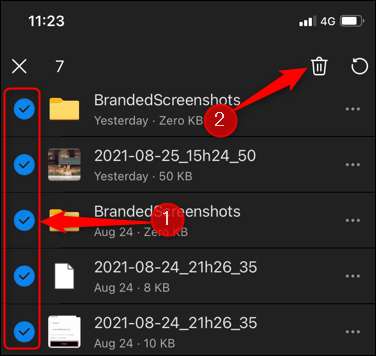
Спливаюче повідомлення з'явиться з проханням підтвердити, що ви хочете назавжди видалити виберіть пункт (и) з OneDrive. Натисніть «Видалити».
Увага: Ви не можете відновити елементи, видалені з корзини. Будьте впевнені, що вам більше не потрібен файл або папку перед видаленням.
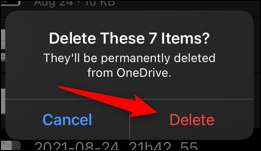
Вибрані файли і папки тепер постійно видаляються з OneDrive.
Маючи резервні копії файлів в декількох місцях є хорошою практикою. Йдеться про те, якщо дані не резервуються в трьох різних місцях, не існує. Проте, є деякі проблеми конфіденційності пов'язана зі збереженням файлів в хмарі. Якщо ви носите ці проблеми, ви можете відключити OneDrive і видалити його з File Explorer .
Пов'язані: Який найкращий спосіб для резервного копіювання Мого комп'ютера?







